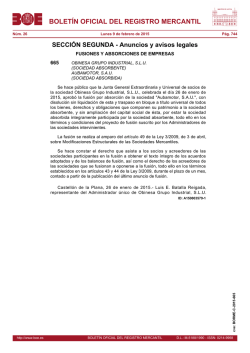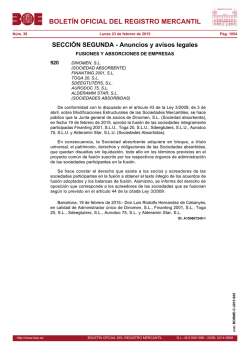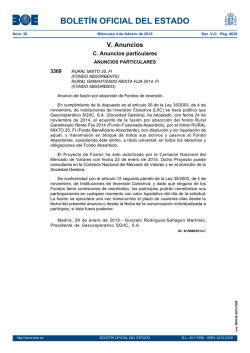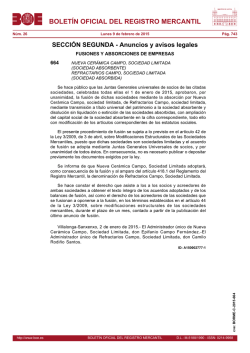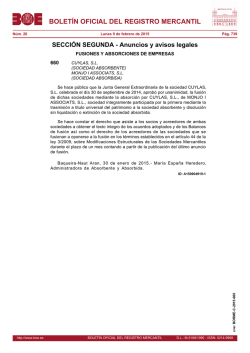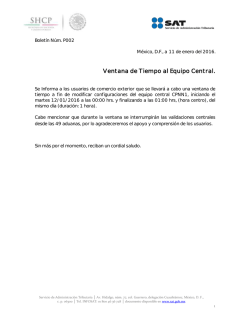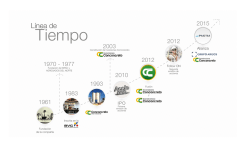Anexo Tokheim
Configuración Fusión - Tokheim Fusión Versión: SSF 2.1.3 Objetivo. El siguiente documento detalla la configuración de la CPI Fusión para dispensarios Tokheim de igual manera nos muestra la instalación física del mismo. Contraseña nueva. El usuario y contraseña para esta nueva versión para accesar a la configuración del Fusión Azul sobre el WEB es el de ADMIN con la contraseña Dresser1A Nueva Versión Fusión – Tokheim. La versión que debe de tener la Fusión para los dispensarios Tokheim debe ser la 1.0.9en la cual podemos identificar accesando a la siguiente ruta de la configuración REPORTES/MISCELANEOS/VERSIONES. Instalación Física. Para la instalación física de la fusión hacia los dispensarios Tokheim, se realizara a través de la caja 67b con un cable serial, el cual estará conectado al COM de la fusión. A continuación se muestra dicho proceso: 1.- La comunicación se hace a través de la caja 67b en la cual se va a ocupar el conector J6. 2.- La configuración de este peine debe de ser: 3.- Los hilos del conector J6 que se ocuparan nada más para soldar el DB9 HEMBRA debe de quedar así: 2 - Red 3 – Red / Black 5 – Blue 4.- El DB 9 HEMBRA se conecta al COM de la fusión: 5.- Para validar que este bien hecho el cable lo podrán notar en el led rojo que está en la tarjeta verde. Este debe de prender constantemente. 6.- Para el dispensario Tokheim modelo Premier PLUS B se debe de realizar un cambio físico, en el computador del equipo Premier existe un banco de interruptores (Dip switch), Hay que mover el interruptor número uno a la posición OFF. Se anexa diagrama para ubicarlo. WIZARD (Configuración Surtidores). 1.- Para empezar la configuración debemos accesar a la siguiente opción: CONFIGURACIÓN/OTROS/WIZARD, para lo cual nos pedirá el número de tanques, productos surtidores y marca de dispensarios. Dentro de la pantalla de WIZARD tendremos que configurar las siguientes opciones. Seleccionamos la cantidad de tanques que tiene la estación (este dato es informativo ya que el sistema no tiene comunicación con el sistema de monitoreo de tanques). Capturamos la cantidad de los productos (combustibles) que tiene la estación. La opción de MEZCLA no aplica para México, se queda tal y como aparece en la imagen. Capturamos el número de posiciones de carga que tiene la estación. Ojo No el número de dispensarios. En la opción de MARCA seleccionamos la marca del dispensario que vamos a configurar para la CPI Fusión en este caso sería Tokheim-US. La opción de succión se queda tal y como aparece en la imagen. NO. Una vez que ya se configuro la ventana tendremos que seleccionar la opción SIGUIENTE. 2.- En la pantalla de Producto en tanque vamos a configurar los productos combustibles que tenemos en la estación, así como el color del que representa a cada producto. NUMERO: en esta parte vamos a capturar el GRADO QUE TIENE CADA PRODUCTO. Para las gasolinas debemos seleccionar la opción de High Octane Unleaded para Premium, Low Octane Unleaded para Magna y para Diesel la opción Gasoil. En la casilla de PROD TYPE. En la casilla de COLOR seleccionamos el color para cada producto que dimos de alta. Una vez que ya se configuro la ventana tendremos que seleccionar la opción de siguiente. 3.- En la ventana de Lista de Tanques vamos a capturar el número de cada tanque, el producto al que pertenecen y la capacidad de cada uno. Estos datos que capturamos son informativos ya que no contamos con la conexión al monitoreo de tanques, pero es necesario capturar esa información. Una vez que ya se configuro la ventana tendremos que seleccionar la opción de siguiente. 4.- En la ventana de Comunicaciones vamos a enlazar la isla al número de puerto virtual de nuestra CPI Fusión. ID DE DISPOSITIVO: En esta casilla va el nombre del tipo de lazo de comunicación que se va a realizar que en el caso para los dispensarios Tokheim sería el de Com1. TIPO: el tipo de comunicación es serial hacia los puertos virtuales. NRO. DE PUERTO: seleccionamos a que puerto se comunicara la caja 67b de Tokheim, dependiendo en donde se conecte el cable DB9 hembra, ya que físicamente este cable estará conectado al COM de la fusión: Port Name: /dev/ttyS2 (ver imagen de la fusión) Port Name: /dev/ttyS3 (ver imagen de la fusión) En la casilla siguiente del Port Name se captura como Loop1. Echo: se cambia a FALSE tal y como está la imagen. Una vez que ya se configuro la ventana tendremos que seleccionar la opción de siguiente o NEXT. 5.- En la ventana de Lista de Surtidores Asignados vamos a dar de alta la estructura de nuestra estación tal y como la generemos en CONTROLGAS. Es importante comentar que primero se debe de dar de alta la estructura en la CPI Fusión y posteriormente en el CONTROLGAS. SURTIDOR: vamos a dar de alta las posiciones de carga que tiene la estación para Tokheim. MARCA: vamos a seleccionar la marca de dispensario que tiene la estación en este caso es: Tokheim-US. CANT. MANGUERAS: cuantas mangueras tiene esa posición de carga. ADM. DE LAZO: aquí vamos a seleccionar el tipo de Loop que se configuro anteriormente. Una vez que ya se configuro la ventana tendremos que seleccionar la opción de siguiente. 6.- En la ventana de lista de mangueras vamos a definir por cada posición de carga el producto que surte cada manguera. Así mismo quedara en Controlgas. El IDFISICO se queda configurara 1 y 2 respectivamente dependiendo de la posición lógica de los productos ya que no se utilizaran los conectores verdes de la tarjeta de comunicación de la fusión para enlazar los dispensarios, ver la imagen anexa. PRODUCTO: en esta parte vamos a seleccionar que producto despacha esa manguera y se tendrá que repetir el mismo producto para la parte de SUCCION ALTA nada más. Una vez que ya se configuro la ventana tendremos que seleccionar la opción de siguiente. 7.- Una vez que terminamos de configurar el sistema, nos aparece una ventana como la que se muestra en la imagen, en donde finalizamos la configuración que realizamos. Y después solo cerramos la ventana. 8.- Para que la configuración del WIZARD surta efecto es necesario ejecutar APLICAR CONFIGURACION como se muestra en la pantalla: CONFIGURACIÓN/MANTENIMIENTO/APLICAR CONFIGURACIÓN. NOTA IMPORTANTE: Es importante recordar que siempre que vayamos a realizar un cambio en el controlador tenemos que seleccionar la opción de APLICAR CONFIGURACION. Una vez que aplicamos la configuración nos aparece la siguiente ventana donde nos confirma el cambio que se realizó. Self Service. Se tendrán que configurar los dispensarios en modo SELFSERVICE, para que el sistema Controlgas autorice todos los despachos. Para configurarlos tendremos que entrar a la opción de CONFIGURACION/ GENERICA/BUSCAR PARAMETROS GENERICOS. Dentro de la opción de MODULO seleccionamos SERVICEMODES y presionamos el botón de BUSCAR. Una vez que entramos al menú de SERVICEMODES tenemos que seleccionar la opción de PUMP AUTHORIZATION MODE. Dentro de esta ventana seleccionamos en la casilla de VALOR DEL PARAM. la opción de SELFSERVICE y presionamos el botón de MODIFICAR TODOS para que lo aplique a todos los dispensarios. Configuración de Surtidores. En la siguiente ruta CONFIGURACION/DISPOSITIVOS/SURTIDOR Vamos a configurar los parámetros de cada dispensario. Dentro de la ventana de surtidores es necesario seleccionar el ID del surtidor y configurar cada posición de carga. Para los dispensarios TOKHEIM tenemos que modificar la opción de PPU DECIMAL OPTION dependiendo que decimal este configurado en el dispensario ya sea 4 -1.3 o en su defecto 3-2.2 Así también revisar que la opción de Communications Loop tenga el parámetro: Loop1 Una vez que terminamos la configuración de todas las posiciones de carga tenemos que aplicar cambios en el menú de CONFIGURACION/MANTENIMIENTO/APLICAR CONFIGURACION. Cambio de estado. Una vez que configuramos los decimales tenemos que configurar el modo de trabajar para la CPI Fusión. Dentro de la ruta OPERACIONES/PLAYA /ESTADO ACTUAL vamos a configurar el estado de cada posición de carga. Dentro de la pantalla de estado actual vamos a seleccionar cada posición de carga y nos aparece la casilla de ENVIAR CAMBIO DE ESTADO, tenemos que presionar en la opción de ENVIO DE CAMBIO DE ESTADO en donde el sistema se pondrá en DISPONIBLE. Si el sistema pusiera el mensaje de ERROR es porque no se ha podido enlazar el dispensario. Estados: CERRADO: Esto quiere decir que el lazo de comunicación está cerrado, aunque este enlazado el dispensario no habrá comunicación con el dispensario y no estará enviando datos hacia la CPI Fusión. ERROR: No hay comunicación con el dispensario, no está recibiendo datos la CPI Fusión del surtidor, puede ser problema físico, revisar cableado o configuración hacia el dispensario. DISPONIBLE: Esta en comunicación el Surtidor. Emulación. Por último tendremos que configurar el tipo de emulación que vamos a utilizar para nuestra interface. Entramos al siguiente menú CONFIGURACION/GENERICA y seleccionamos el valor de PAM EMULATOR. Y presionamos el botón de BUSCAR. Dentro de esta ventana vamos a modificar los siguientes valores: TIPO COMUNICACION: TCP PUERTO TCP: 3111 PUERTO SERIAL: Los puertos en Linux son files, /dev/ttyS0 es el nombre del file que esta mapeado driver en Linux. BAUDIOS: Esta velocidad se deja tal y como esta o en su defecto ponerla en cero, ya que la comunicación será por TCP/IP. Una vez que terminamos de configurar todos los parámetros tenemos que enviar los cambios en la opción de Enviar nueva configuración a Fusión. Producto. Es importante configurar la medida del producto, ya que la fusión por de fábrica tiene la medida en galones para lo cual se debe de cambiar en litros, esto se debe de cambiar para que no nos afecte en el tema de totalizadores. Para configurarlo nos posicionamos CONFIGURACION/DISPOSITIVOS/PRODUCTO. en la ruta siguiente En el recuadro de PRODUCTO damos click en el nombre del combustible configurado en la columna de ID. Enseguida nos aparecerá un recuadro en el cual podremos cambiar la unidad de medida del producto, se cambiarán los siguientes parámetros como se muestra en la imagen: Measure unit: Litres Measure unit (abbr): Ltr Una vez hecho los cambios, dar click en el botón de Aplicar Cambios y de igual manera aplicar la configuración. Configuración SGPM - Controlgas. La configuración para Controlgas será de la siguiente manera. Dentro del MONITOR DE BOMBAS tenemos que configurar el tipo de dispensario con el que vamos a trabajar. PUERTO TCP/IP: 3111 DIRECCION IP: Se deberá de poner la IP de la CPI Fusión (Ejemplo 192.168.1.20) MARCA DE DISPENSARIO: la marca del dispensario será CPI [ATIO HS]
© Copyright 2024